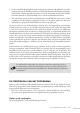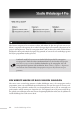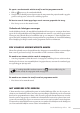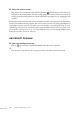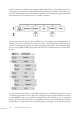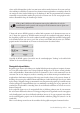Operation Manual
30 Studio Webdesign 4 Pro
* U kunt op een willekeurig niveau in de site navigatie-elementen invoegen. Bij navigatie-
balken kunt u bovendien eenvoudig de delen van de sitestructuur instellen waaraan u elke
navigatiebalk wilt koppelen, bijvoorbeeld aan pagina’s op het eerste of hetzelfde niveau,
aan onderliggende pagina’s, enzovoort.
* Omdat de navigatie-elementen thema-aeeldingen zijn, kunt u via het tabblad ema-
aeeldingen in de studio eenvoudig designelementen (knoppen, scheidingslijnen, enzo-
voort) met dezelfde grasche vormgeving kiezen, zodat de navigatiestructuur doorheen
de gehele website uniform is.
* Standaard worden alle pagina’s in de boomstructuur van uw site in de navigatiestructuur
opgenomen. Concreet betekent dit dat u voor al deze pagina’s navigatie-elementen kunt
toevoegen. Desgewenst kunt u bepaalde pagina’s echter uitsluiten van de navigatiestruc-
tuur. Dergelijke pagina’s worden dan genegeerd als u navigatie-elementen toevoegt. Pa-
gina’s die in de navigatiestructuur zijn opgenomen, worden met een vinkje
aangeduid
op het tabblad Site. Bij pagina’s die u van de navigatiestructuur hebt uitgesloten, wordt dit
vinkje niet weergegeven. Stel dat uw site een rubriek met referentiepagina’s bevat die u niet
in de navigatiestructuur wilt opnemen, zodat gebruikers ze niet van begin tot eind kunnen
doorlopen. Door de bovenliggende pagina van deze rubriek van de navigatiestructuur uit
te sluiten, verwijdert u de overeenkomstige koppeling uit de navigatiebalk. U kunt van-
zelfsprekend nog altijd hyperlinks toevoegen naar die pagina. De pagina wordt alleen niet
weergegeven in navigatie-elementen.
* Een van de belangrijkste voordelen van de navigatie-elementen in Studio Webdesign is
ongetwijfeld dat ze automatisch worden bijgewerkt als u achteraf de relaties tussen pagina’s
wijzigt, bepaalde pagina’s een andere naam gee of de navigatiebalk via knippen-en-plak-
ken naar een andere pagina verplaatst. Zo is ‘Archief 1’ in de bovenstaande guur bijvoor-
beeld slechts een plaatshouder voor de echte titel van de overeenkomstige pagina. (Bij
het ontwerpen van een website worden doorgaans altijd beschrijvende namen gebruikt
om de verschillende delen van de site te benoemen voordat de eigenlijke inhoud wordt
toegevoegd.) Als u de naam van deze pagina bijvoorbeeld in ‘Smit tot algemeen directeur
benoemd’ verandert, is de wijziging meteen zichtbaar in de navigatiebalk!
PAGINA’S VERSUS STRAMIENPAGINA’S
De pagina’s zijn de basiselementen van een site. In Studio Webdesign kunt u de inhoud van
uw site structureren door pagina’s in de vorm van een boomstructuur te ordenen. Op deze
manier kunt u een overzichtelijke indeling creëren, zodat bezoekers vlot door uw site kun-
nen navigeren. Onthoud in dit verband dat elke pagina uit een paginalaag (‘voorgrond’) en
stramienpaginalaag (‘achtergrond’) bestaat.
De stramienpagina’s zijn een onderdeel van de structuur van uw webproject. Hier kunt u